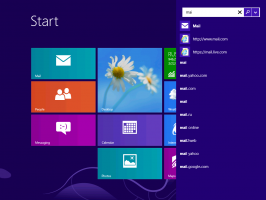ייצוא וייבוא של כלל חומת אש ספציפי ב-Windows 10
כיצד לייצא ולייבא כלל חומת אש ספציפי ב-Windows 10
ב-Windows 10, אתה יכול להגדיר את חומת האש של Windows כך שיהיו כללים מותאמים אישית עבור כתובת, יציאה או פרוטוקול ספציפיים. אתה יכול לאפשר או לחסום גישה לאפליקציה לאינטרנט. לאחר שתעשה זאת, מומלץ לגבות את תצורת חומת האש שלך. עם זאת, Windows 10 מאפשר רק ייצוא ויבוא של כל ערכת הכללים. הנה טריק שבו נוכל להשתמש כדי לייצא ולייבא כלל ספציפי בלבד.
פרסומת
לפני שתמשיך, תראה כיצד לחסום כל אפליקציה מגישה לאינטרנט בלחיצה אחת ב-Windows 10, Windows 8 ו-Windows 7.
גיבוי ושחזור כללי חומת אש
ב-Windows 10, ישנן מספר דרכים ליצור גיבוי של כללי חומת אש. אתה יכול להשתמש בחומת האש של Windows עם סנאפ-אין אבטחה מתקדמת כדי ליצור או לשחזר כללים, או שאתה יכול לעשות זאת עם הפקודה המובנית של המסוף netsh. שתי השיטות נסקרו בפוסט
כיצד לגבות ולשחזר כללי חומת אש ב-Windows 10
למרבה הצער, Windows 10 אינו מציע אפשרות לגיבוי ושחזור כללי חומת אש בודדים. עם זאת, זה עדיין אפשרי עם PowerShell או עורך הרישום.
כדי לייצא ולייבא כלל חומת אש ספציפי ב-Windows 10,
- פתח את PowerShell כמנהל.
- שנה את מדיניות הביצוע של PowerShell ל ללא הגבלה.
- הקלד את הפקודה הבאה:
Install-Module -Name Firewall-Manager, ולחץ על להיכנס מַפְתֵחַ. - ענה [Y] כדי להמשיך.

- ענה [Y] כדי להתקין את המודול ממנו PSGallery.

- הקלד את הפקודה הבאה והקש על מקש Enter:
ייבוא-מודול חומת אש-מנהל.
-
לייצא כלל חומת אש ספציפי, הקלד
Export-Firewall Rules -Name ". ציין את שם הכלל שברצונך לייצא, וספק את הנתיב לקובץ ה-CSV שבו הכלל יישמר. לדוגמה,"-CSVFile" "קובץ Export-FirewallRules -שם "יציאת IRC" -CSVFile c:\data\winaero\irc_port.csv".
-
לייבא כלל חומת אש, הקלד
חוקי ייבוא-חומת אש. ספק את הנתיב המלא של קובץ ה-CSV המאחסן כלל שיוצא בעבר. לדוגמה,חוקי ייבוא-חומת אש "C:\data\winaero\irc_port.csv".
אתה גמור.
שימו לב ל ייצוא- Firewall Rules ו חוקי ייבוא-חומת אש רכיבי cmdlet תומכים בייצוא/ייבוא של כללים מרובים בו זמנית, וגם יכולים לעבוד עם קבצי JSON.
כדי ללמוד עוד עליהם, בצע קבל-עזרה ייצוא-כללי חומת אש:
טיפ: ב-PowerShell, אתה יכול לרשום כללי חומת אש קיימים באופן הבא: Get-NetFirewallRule |פורמט-טבלה|עוד.

אם אינך מעריץ של PowerShell, תוכל לייצא ולייבא כלל חומת אש באמצעות עורך הרישום.
ייצא וייבא כלל חומת אש ספציפי עם עורך הרישום
קודם כל, עליך לייצא את כל כללי חומת האש הזמינים לקובץ בודד. אתה יכול למצוא שמות לכללי חומת אש ב- PowerShell, כפי שהוזכר לעיל, או עם חומת האש של Windows עם אבטחה מתקדמת. ללחוץ לנצח + ר וסוג wf.msc בתיבת ההפעלה כדי לפתוח אותו.


לחץ על Inbound כללים/כללים יוצאים בצד שמאל כדי לראות את רשימת הכללים.

כדי לייצא את כל כללי חומת האש באמצעות עורך הרישום,
- פתח את ה אפליקציית עורך הרישום.
- עבור אל מפתח הרישום הבא:
HKEY_LOCAL_MACHINE\SYSTEM\CurrentControlSet\Services\SharedAccess\Parameters\FirewallPolicy. ראה כיצד לעבור אל מפתח רישום בלחיצה אחת. - לחץ לחיצה ימנית על חוקי חומת אש תיקיה משמאל ובחר יְצוּא... מתפריט ההקשר.

- הקלד את שם הקובץ עבור קובץ *.reg.

- הקלק על ה להציל לַחְצָן.
כעת, קובץ הרישום מכיל את כל קבוצת חוקי חומת האש שלך. עליך להשאיר שם רק את הכללים שברצונך לייצא, ולמחוק את כל שאר השורות.
ייצא רק כללים ספציפיים לקובץ הרישום
- לחץ באמצעות לחצן העכבר הימני על קובץ *.reg שלך סייר קבצים ובחר לַעֲרוֹך מתפריט ההקשר אל פתח אותו בפנקס רשימות.
- מתחת לקו
[HKEY_LOCAL_MACHINE\SYSTEM\CurrentControlSet\Services\SharedAccess\Parameters\FirewallPolicy\FirewallRules], תראה את כל הכללים ברשימה.
- הסר את כולם מלבד אלה שברצונך לייצא. צילום המסך הבא מדגים כיצד לשמור רק כלל אחד בקובץ.

- שמור את השינויים שביצעת (לחץ Ctrl + ס).
בדרך זו, אתה יכול להפוך את קובץ reg לאחסן רק את הכללים הספציפיים שאתה רוצה לייצא. אתה יכול לחפש את שם הכלל עם Ctrl + ו בפנקס רשימות כדי לחסוך זמן.
ייבא כללי חומת האש של Windows מקובץ הרישום
- אתר את קובץ *.reg המכיל את כללי חומת האש שלך בסייר הקבצים.
- לחץ עליו פעמיים כדי למזג אותו. אשר את בקשת ה-UAC.

- הפעל מחדש את Windows 10 כדי להבטיח שהכללים מיושמים כהלכה.
אתה גמור.